Настройка SMS-регистрации в качестве способа проверки телефона
Регистрация устройства обеспечивает доступ вашего телефона к службам организации, но не позволяет организации получать к нему доступ. Если вы администратор, дополнительные сведения можно найти в статьи Настройка и настройка проверки подлинности на основе SMS для пользователей.
Если в вашей организации вход в SMS не был доступен, вы не увидите его при регистрации телефона в своей учетной записи.
При новом номере телефона
Если вы получили новый телефон или новый номер и зарегистрировали его в организации, для которой доступен вход с помощью SMS, процесс регистрации по телефону обычно:
-
Выберите Добавить метод.
-
Выберите Телефон.
-
Введите номер телефона и выберите Текстовый код.
-
После ввода кода выберите Далее. Вы увидите сообщение "SMS проверено. Ваш телефон успешно зарегистрирован".
Важно: Из-за известной проблемы в течение короткого времени при добавлении номера телефона не регистрируется номер для SMS-регистрации. Вам нужно войти с помощью добавленного номера, а затем следуйте запросам на регистрацию номера для sms-регистрации.
Использование номера телефона
При попытке использовать номер телефона, который использует другой сотрудник организации, вы увидите следующее сообщение:
![Сообщение об ошибке, если ваш номер телефона уже используется]](https://support.content.office.net/ru-ru/media/cf253828-55d8-44fd-9045-e64d46c312c0.png)
Чтобы устранить эту проблему, направьте ее к администратору.
При существующем номере
Если вы уже используете номер телефона в организации и используете его в качестве имени пользователя, для этого необходимо сделать следующее:
-
Когда доступна возможность sms-войти, отображается баннер с вопросом, хотите ли вы включить номер телефона для sms-входов:

-
Кроме того, если выбрать клавишу на плитке метода телефона, появится кнопка Включить.

-
Чтобы включить этот метод, выберите Включить. Вам будет предложено подтвердить действие.
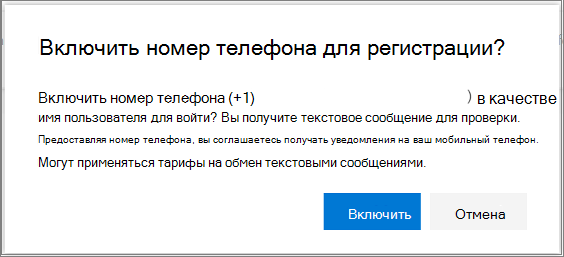
Выберите Включить.
При удалите номер телефона
-
Чтобы удалить номер телефона, выберите Удалить на плитке метода sms-связи для регистрации телефона.

-
Когда будет предложено подтвердить действие, выберите ОК.
Удалить номер телефона, который используется по умолчанию для входов, нельзя. Чтобы удалить номер, необходимо изменить способ, за который нужно войти по умолчанию, а затем снова удалить номер телефона.










